Для работы с некоторыми услугами требуется указывать дополнительные параметры. Это могут быть личные данные клиента (при заказе домена), настройки услуги (выбор ОС виртуального сервера) или даже доменное имя (для виртуального хостинга). У некоторых типов услуг дополнительная информация — это 20 полей для заполнения и ввод этих данных обязателен.
Например, при заказе доменного имени, пользователь обязательно должен заполнить контактную информацию о себе — паспортные данные, адрес регистрации и т.п.
Быстрый заказ услуг позволяет отложить этап ввода дополнительных параметров и оформить заказ в три клика.
Настройка быстрого заказа
Опция Быстрый заказ доступна для любого типа услуг.
Чтобы настроить быстрый заказ:
- Перейдите в раздел Продукты → Тарифные планы → выберите тарифный план → кнопка Изменить.
- Активируйте опцию Быстрый заказ.
- Нажмите Ок.
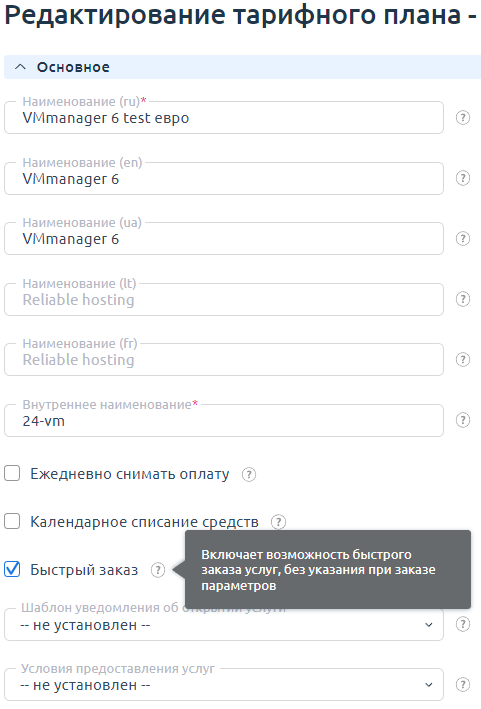
После включения Быстрого заказа на карточке тарифа добавится кнопка В корзину. Клиент может заказать и оплатить такую услугу без ввода дополнительных параметров, даже если они являются обязательными.
Особенности работы
Дополнения к тарифу
При быстром заказе услуги нельзя игнорировать дополнения к тарифному плану, так как эти параметры могут влиять на итоговую стоимость заказа.
Правила работы функции быстрого заказа услуги с дополнениями к тарифу:
- если отсутствуют дополнения — процесс быстрого заказа услуги не меняется. Можно пропустить настройку параметров и перейти к оплате;
- если тип учета всех дополнений "Не учитывать" — процесс быстрого заказа услуги не меняется. Можно пропустить настройку параметров и перейти к оплате;
- если имеются дополнения — процесс быстрого заказа услуги не меняется. Можно пропустить настройку параметров и перейти к оплате.
Параметры услуги после быстрого заказа
Услуга, которая оформлена через быстрый заказ, будет недоступна для использования, пока пользователь не заполнит все необходимые дополнительные параметры. На Email клиента отправляется письмо с уведомлением о необходимости ввести данные для обработки услуги.
Перейти к заполнению обязательных параметров можно следующими способами:
- заказ не оплачен: кнопка Параметры в корзине;
- заказ уже оплачен: в разделе Клиент → Заказы → кнопка Настроить у заказа;
- перейти к редактированию услуги в разделе Товары/Услуги → выбрать услугу → выбрать заказ → кнопка Изменить.